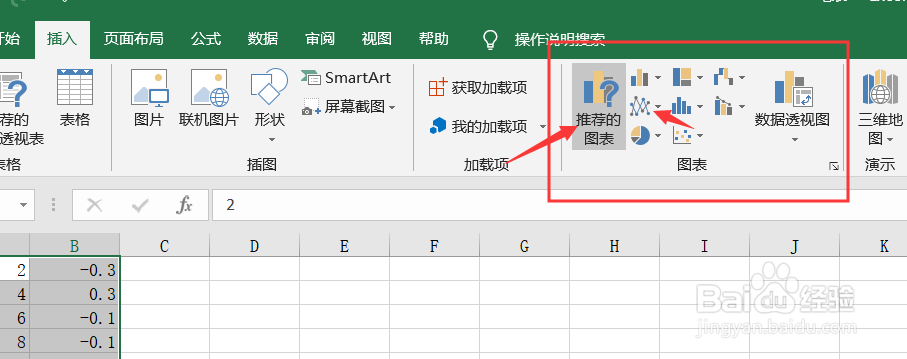1、制作标准曲线其实一点都不难,首先当然是找到然后龅歧仲半打开电脑中那个散发着“处理数据”光芒的“Excel”软件,在空白的表格中填写进入需要做成标准曲线的物理数据。(这里小编使用的数据是电表改装物理实验)
2、输入完数据后(小编只拿上面的数据做个示范啦!)要将鼠标放在第一个数字上,一直拉到最后一个数字的位置叵萤茆暴(要看到区域里的单元格变成深色才算选中哦~还要注意,不要拉范围过大呀!),然后在上方绿色的工具栏里找到插入选项。
3、点击进入插入选项后就可以看到选项框中明晃晃的“图表”选项栏,此时需要选择“推荐的图表选项”(还可以直接在选项框中找需要制作的图表选项)
4、点击“推荐的图表选项”后就能看到所有的图表类型,因为要做标准曲线,所以小编选择了散点图(这个里面包括了各种图表,不只有标准曲线,还有柱状图之类的也可以用到。),点击确定,界面就会出现成图啦!